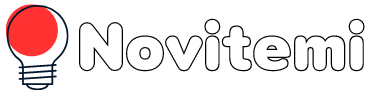Става въпрос за така наречение “бързи клавиши”, чрез които правите различни действия в браузъра си, много бързо, без да се налага да местите мишката. Използването им ви спестява време и ви улеснява значително.
Най-често комбинациите от бързи бутони включват някой от функционалните клавици Control, Alt, Shift заедно с някоя буква от клавиатурата. За да е по-лесно ще представяме комбинацията от 2 или повече клавиши с + между тях. Например Ctrl + T, означава следното: натискате и задържате клавиша Control и натискате през това време клавиша “T” за секунда и го отпускате.
И така бързите клавиши, достъпни в Google Chrome
1.Ctrl + B – показва и скрива лентата с отметки на страници
2.Shift + Escape – това ще отвори малък прозорец със стартираните задачи, имащи отношениес google chrome, и заеманата от тях памет и процесорно време.
3.Ctrl+Shift+N – отваря нов прозорец в Incognito режим. Понякога се налага да сме “невидими” в интернет – примерно когато търсим място за следващата почивка или подарък и искаме да не разбере някой от другите, които ползват компютъра. Google Chrome предлага такъв режим, достъпен чрез тази комбинация от клавиши.
4.Ctrl + L – отивате в Адрес бара, независимо къде се намира в момента курсора ви. Целта е бързо да напишете някакъв URL адрес.
5.Ctrl +K – Отивате в Адрес бара, но този път за да направите търсене в Гугъл директно от там. Това е малък трик от Google, който ви позволява да търсите в тяхната търсачка без да отваряте страницата й. Какво да се прави, така и така Google най-популярната търсачка в момента.
6.Ctrl+T – отваря нов раздел в браузъра ви или още наричано ТАБ, както е също популярно като название.
7.Ctrl+W – затваря таб или прозорец от вашия браузър
8.Ctrl+Shift+T – ако случайно затворите някоя страница не се кахърете, защото с тази комбинация Chrome ще я възстанови отново в същото положние. Google Chrome помни последните 10 затворени страници, така че след всяко поредно натискане, той ще върне по една страница назад във времето, която сте затворили.
9.Ctrl+TAB – превключвате между всичките отворени табове, раздели във вашия Google Chrome
Ctrl+Shift+Tab – същото като горното, но в обратен ред
10.Ctrl + 1…9 – за да отидете на конкретен раздел (таб) натискате Ctrl и съответния му номер.
11.Ctrl + + / Ctrl + -увеличаване/намаляване на размера на шрифта в страницата, а с Ctrl+0 го връщате в нормалното му положение.
12.Ctrl + J – виждате списък с файловете за теглене и вече изтеглените. Става въпрос за тези файлове, които сте смъквали през браузъра, а не с външни програми.

13.Ctrl + F – отваря прозорче за търсене на текст в текущата страница. Тази комбинация е стандартна за всички браузъри и повечето текстови редактори.
14.Ctrl + D – слагате отметка на текущата страница. Това означава, че връзката е запазена във вашия списък с отметнати страници – този същия, които се показва с Ctrl + B.
Това не са всички клавишни комбинации достъпни в Chrome, но са най-често използваните. Надяваме се да сме ви помогнали в опитите да работите по-бързо и по-удобно с любимия ви браузър.